如何在WPS Office 表格中添加选项按钮?
1、首先要打开WPS Office软件。
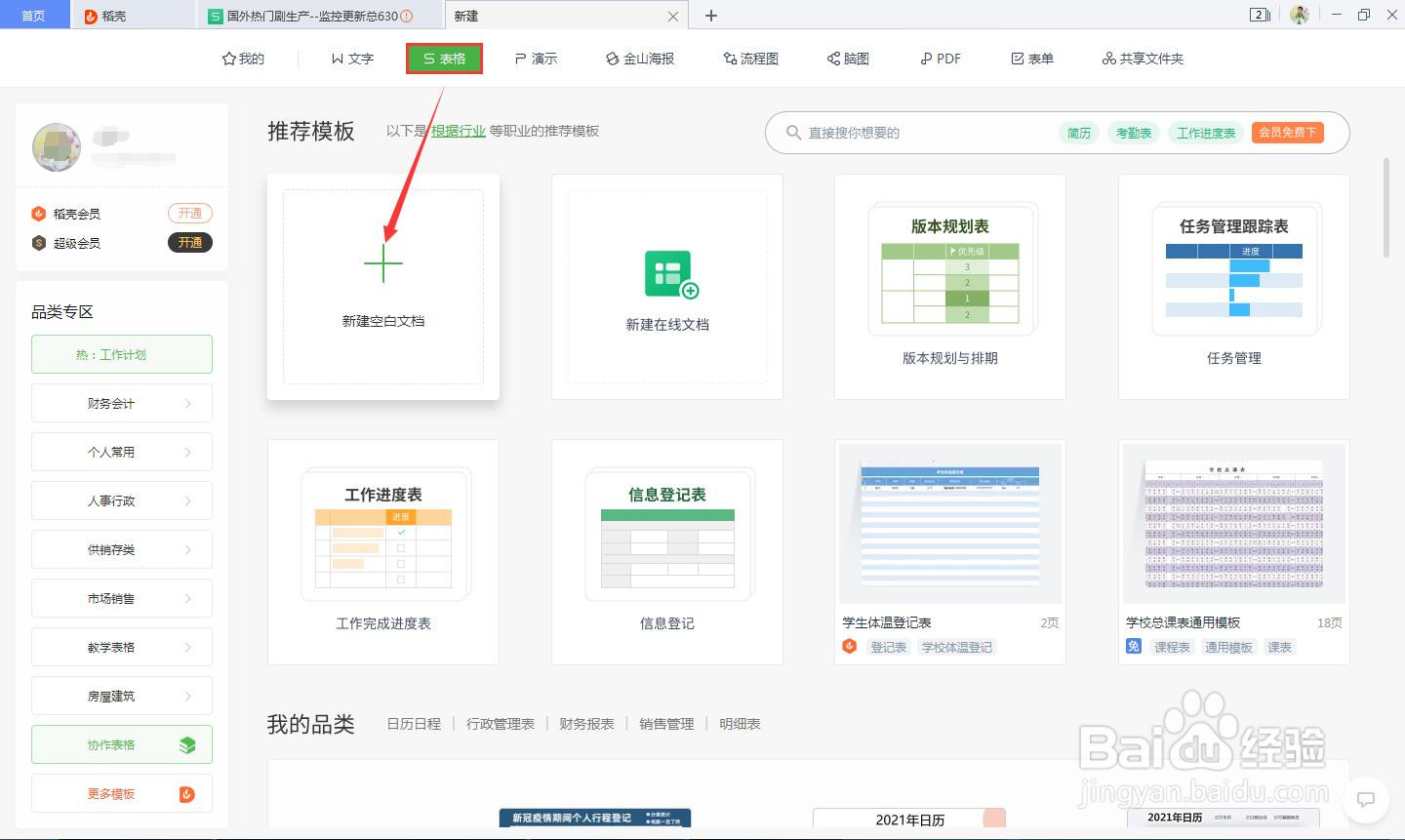
2、用“所有线框”工具绘制一个表格。

3、点击“行和列”设置行高和列宽。

4、点击菜单栏“插入-窗体”,调出窗体的对话框。
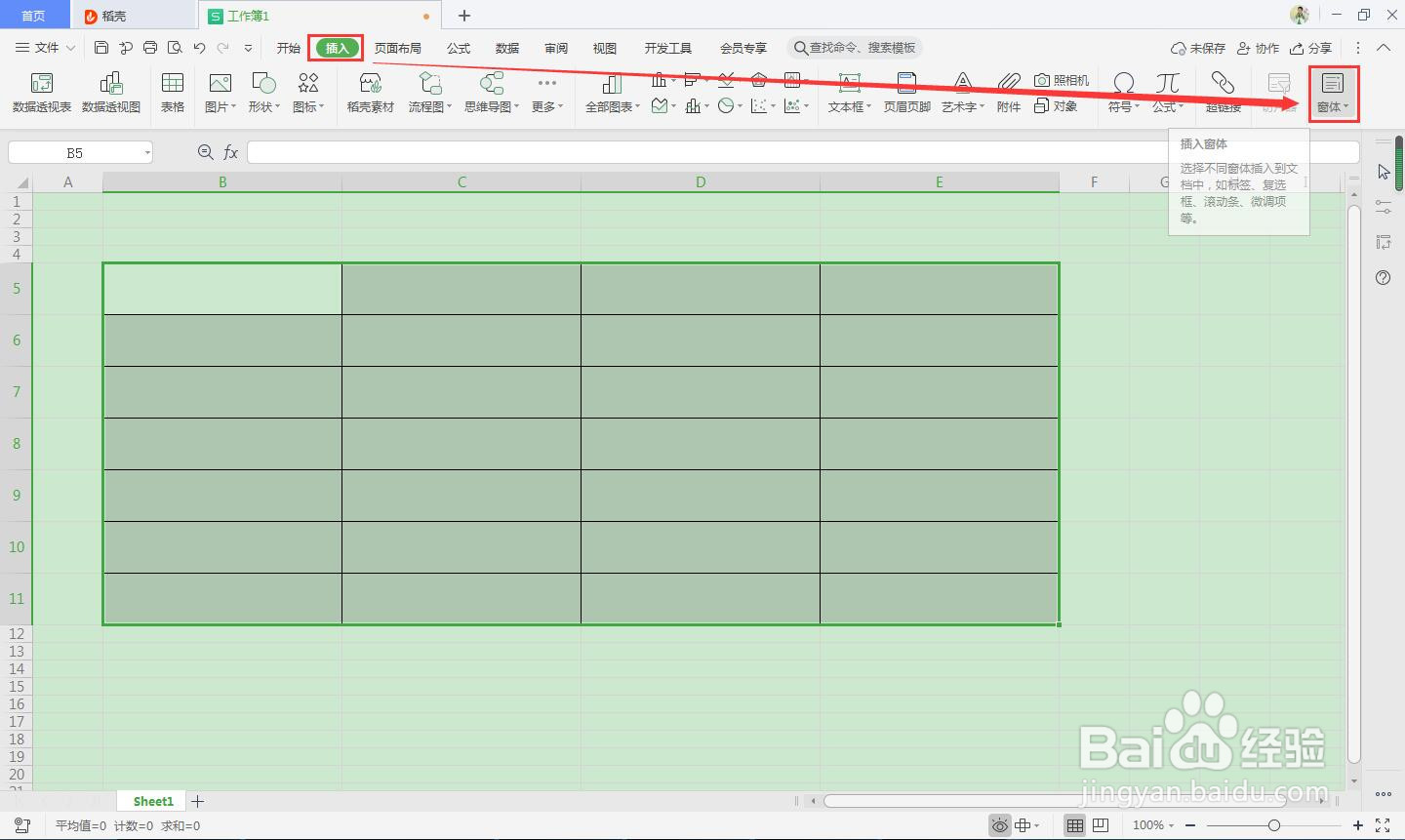
5、在下拉窗体菜单中,点击“选项按钮”。
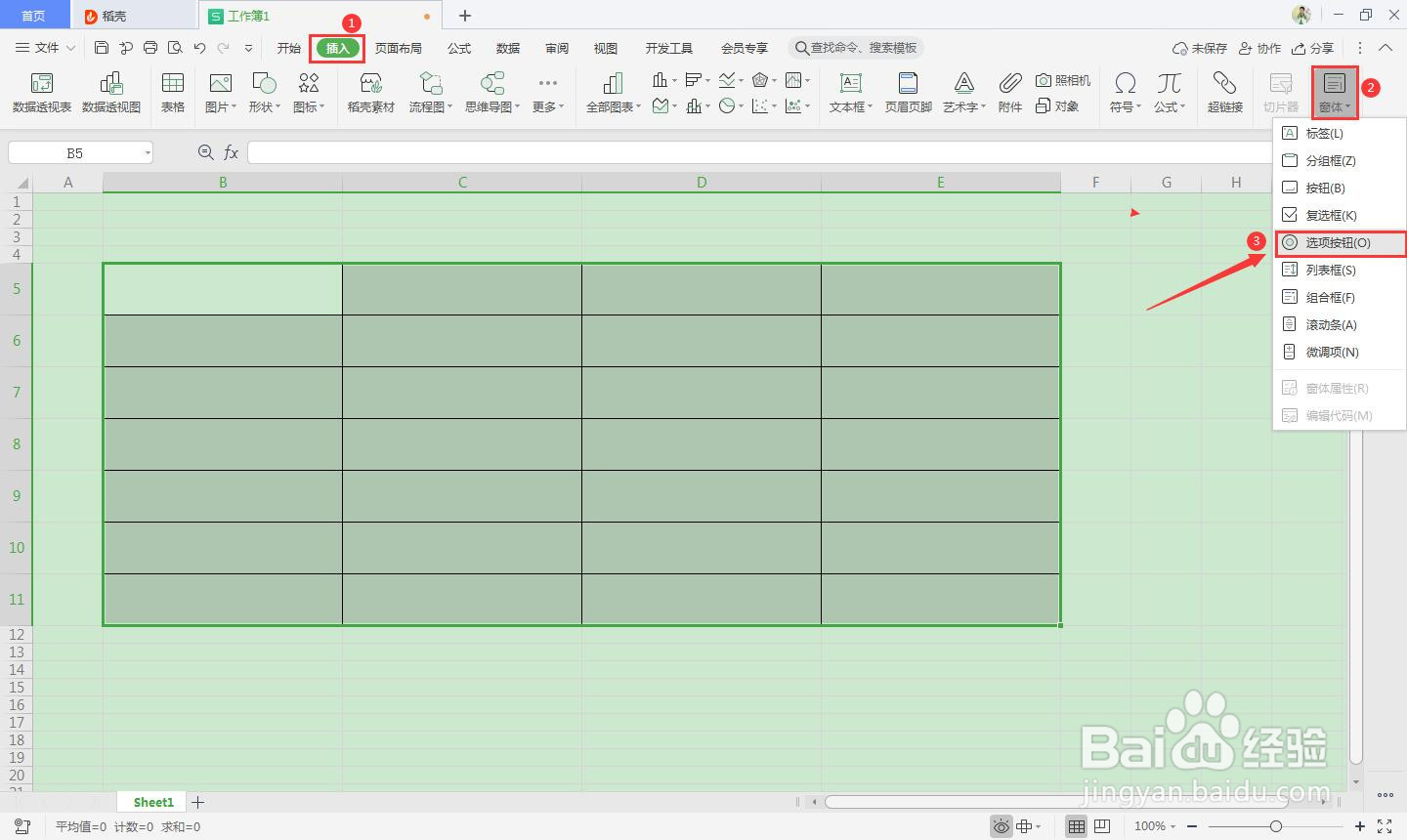
6、点中“选项按钮”,即可在单元格中添加选项按钮。
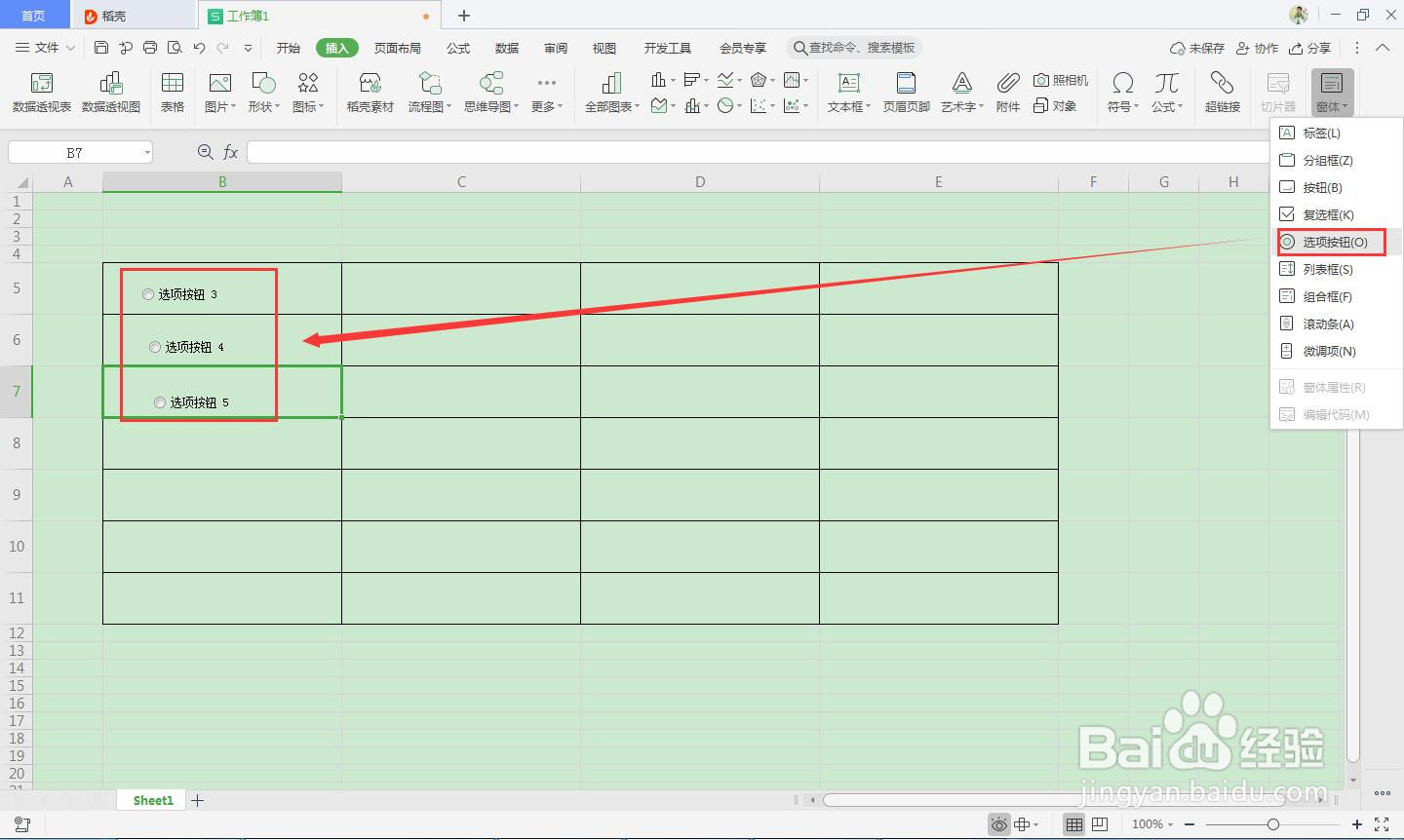
1、1.首先要打开WPS Office软件。
2.用“所有线框”工具绘制一个表格。
3.点击“行和列”设置行高和列宽。
4.点击菜单栏“插入-窗体”,调出窗体的对话框。
5.在下拉窗体菜单中,点击“选项按钮”。
6.点中“选项按钮”,即可在单元格中添加选项按钮。
声明:本网站引用、摘录或转载内容仅供网站访问者交流或参考,不代表本站立场,如存在版权或非法内容,请联系站长删除,联系邮箱:site.kefu@qq.com。
阅读量:150
阅读量:151
阅读量:80
阅读量:172
阅读量:112